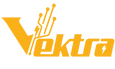كيفية تثبيت بطاقة الرسوميات الخاصة بالفيديو وترقيتها: دليل خطوة بخطوة
يعد ترقية بطاقة الرسوميات الخاصة بالفيديو إحدى أكثر الطرق فعالية لتعزيز أداء جهاز الكمبيوتر الخاص بك، وخاصةً للألعاب أو تحرير الفيديو أو المهام الأخرى التي تتطلب رسوميات مكثفة. سواء كنت تهدف إلى تثبيت أحدث بطاقة رسوميات من Nvidia أو Intel ARC أو AMD Radeon ، فسيرشدك هذا الدليل خطوة بخطوة خلال العملية.
لماذا يجب عليك ترقية بطاقة الرسوميات الخاصة بك؟
تعد بطاقة الرسوميات القوية ضرورية للعب السلس، والمرئيات عالية الجودة، وأوقات العرض الأسرع. يمكن أن يؤدي الترقية إلى بطاقة رسوميات GeForce أو Intel ARC أو AMD Radeon إلى تحسين تجربتك بشكل كبير، سواء كنت تلعب الألعاب بدقة عالية أو تستخدم تطبيقات احترافية. تدعم بطاقات الرسوميات الحديثة أيضًا تقنيات متقدمة مثل تتبع الأشعة، مما يضيف مستوى جديدًا من الواقعية إلى المرئيات.
الخطوة 1: اختر بطاقة الرسومات المناسبة
قبل أن تبدأ عملية التثبيت، من المهم اختيار أفضل بطاقة رسوميات تناسب احتياجاتك وميزانيتك. ضع في اعتبارك عوامل مثل:
- التوافق : تأكد من أن بطاقة الرسومات متوافقة مع اللوحة الأم للألعاب ومصدر الطاقة والهيكل. تتطلب معظم البطاقات الحديثة مثل سلسلة Nvidia GeForce وIntel ARC وAMD Radeon فتحات PCIe وموصلات طاقة كافية.
- الأداء : اعتمادًا على استخدامك، سواء للألعاب أو إنشاء المحتوى أو الاستخدام العام، اختر بطاقة توفر التوازن الصحيح بين القوة والسعر.
- الحجم : تأكد من أن البطاقة تتناسب فعليًا مع هيكل الكمبيوتر الشخصي. يمكن أن تكون البطاقات عالية الجودة كبيرة جدًا، لذا تأكد من الأبعاد.
الخطوة 2: قم بإعداد جهاز الكمبيوتر الخاص بك
- إيقاف التشغيل وفصل الجهاز عن مصدر الطاقة : قبل البدء في تثبيت أي أجهزة، قم بإيقاف تشغيل الكمبيوتر وفصله عن مصدر الطاقة لتجنب أي مخاطر كهربائية.
- افتح العلبة : قم بفك اللوحة الجانبية لعلبة الكمبيوتر للوصول إلى المكونات الداخلية. قد تحتوي بعض العلب على براغي إبهام أو أنواع أخرى من أدوات التثبيت.
الخطوة 3: قم بإزالة بطاقة الرسومات القديمة (إن وجدت)
إذا كنت تقوم بترقية بطاقة رسوميات موجودة:
- إلغاء تثبيت برامج التشغيل : قبل إزالة البطاقة القديمة، قم بإلغاء تثبيت برامج التشغيل الخاصة بها من نظامك لتجنب التعارضات.
- افصل كبلات الطاقة : إذا كانت البطاقة الحالية تحتوي على موصلات طاقة خارجية، فافصلها.
- حرر فتحة PCIe : قم بفك الدعامة التي تثبت البطاقة في مكانها. اضغط بعناية على المزلاج الموجود في فتحة PCIe واسحب البطاقة القديمة برفق.
الخطوة 4: تثبيت بطاقة الرسومات الجديدة
- محاذاة البطاقة : قم بمحاذاة بطاقة الرسومات الجديدة مع فتحة PCIe الموجودة على اللوحة الأم. تأكد من إدخال الموصلات الذهبية بالكامل في الفتحة.
- تأمين البطاقة : بمجرد تثبيت البطاقة في مكانها، قم بربط القوس في مكانه لتثبيتها على العلبة.
- توصيل كابلات الطاقة : إذا كانت بطاقتك الجديدة تتطلب طاقة خارجية، فقم بتوصيل الكابلات اللازمة من مصدر الطاقة لديك. غالبًا ما تحتاج بطاقات الرسومات الحديثة من Nvidia وIntel وAMD إلى موصلات ذات 6 أو 8 دبابيس.
الخطوة 5: أغلق العلبة وقم بتشغيل الجهاز
- أغلق العلبة : بمجرد تثبيت البطاقة بشكل آمن، قم بتركيب اللوحة الجانبية للعلبة ثم قم بربطها مرة أخرى في مكانها.
- أعد توصيل الطاقة والأجهزة الطرفية : قم بتوصيل الكمبيوتر مرة أخرى بمصدر الطاقة وأعد توصيل أي أجهزة طرفية مثل الشاشة ولوحة المفاتيح والماوس.
- قم بتشغيل الكمبيوتر : قم بتشغيل الكمبيوتر. إذا تم تثبيت كل شيء بشكل صحيح، فيجب أن يتعرف النظام على بطاقة الرسومات الجديدة.
الخطوة 6: تثبيت برامج التشغيل
- تنزيل أحدث برامج التشغيل : قم بزيارة المواقع الرسمية لشركة Nvidia أو Intel أو AMD لتنزيل أحدث برامج التشغيل لبطاقة الرسومات GeForce الخاصة بك أو طراز Intel ARC أو AMD Radeon.
- تثبيت برامج التشغيل : اتبع الإرشادات التي تظهر على الشاشة لتثبيت برامج التشغيل. هذه الخطوة ضرورية لضمان الأداء الأمثل والتوافق.
- أعد تشغيل الكمبيوتر : بعد التثبيت، أعد تشغيل الكمبيوتر لإكمال العملية.
الخطوة 7: اختبار بطاقة الرسوميات الجديدة
بمجرد تشغيل نظامك باستخدام برامج التشغيل الجديدة، حان الوقت لاختبار بطاقة الرسومات. يمكنك استخدام برنامج قياس الأداء أو ببساطة تشغيل لعبة أو تطبيق للتأكد من أن كل شيء يعمل بسلاسة. تحقق من أي مشكلات مثل تمزق الشاشة أو الضوضاء غير العادية.
خاتمة
إن ترقية بطاقة الرسوميات الخاصة بالفيديو عملية بسيطة نسبيًا ويمكنها تعزيز قدرات جهاز الكمبيوتر الخاص بك بشكل كبير. باتباع هذا الدليل التفصيلي، ستتمكن من تثبيت بطاقة الرسوميات الخاصة بك وترقيتها بثقة. سواء كنت تتطلع إلى الحصول على أحدث بطاقة رسوميات من Nvidia أو Intel ARC أو AMD Radeon، فإن هذه الترقية يمكن أن ترفع تجربة الحوسبة لديك إلى المستوى التالي.
ما هي أول لعبة أو تطبيق ستختبره باستخدام بطاقة الرسوميات الجديدة الخاصة بك؟ شاركنا بأفكارك في التعليقات!